
Можно ли поставить таймер в снапчате, чтобы отсрочить съемку? Когда хочется сделать особенный кадр, у пользователей программы возникает этот вопрос. Понадобится некоторое время, чтобы подготовиться как следует: занять удобную позицию или состроить гримасу. Что же делать для установки паузы перед съемкой?
Отсрочка съемки
В приложении Snapchat есть такая возможность. Для этого нужно выполнить несложные действия:
1. Открыть приложение и нажать на стрелочку в верхнем правом углу. Откроется вкладка с эмблемами.
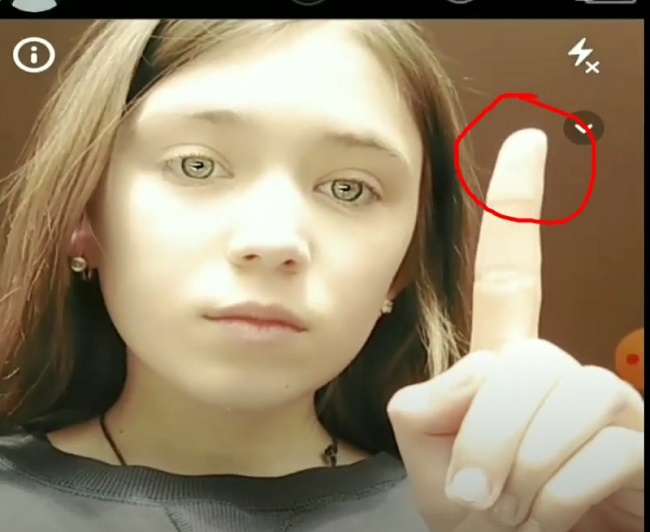
2. Одна из иконок изображает будильник. Она-то нам и нужна. Кликаем по иконке.
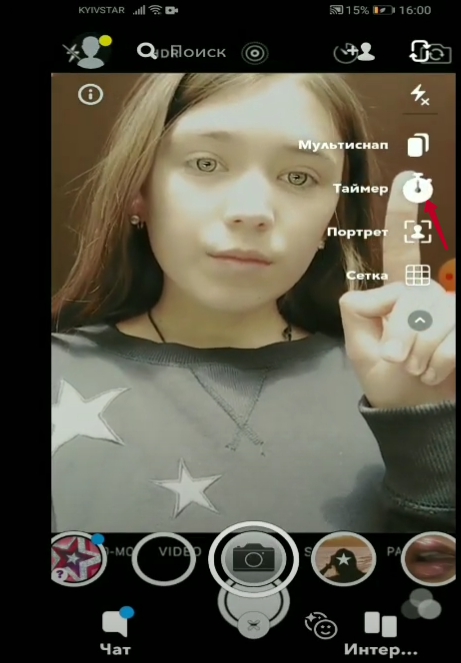
3. На экране появится стандартный таймер, рассчитанный на 3 секунды. Ни много ни мало, но подготовиться можно. Нажимаем на кнопку съемки, чтобы сфотографировать.
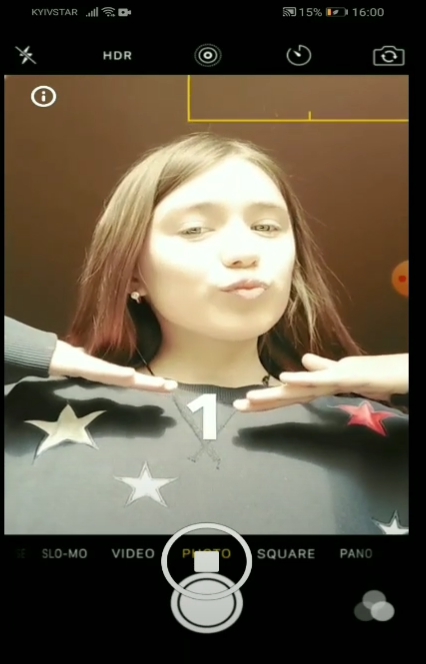
4. После того как таймер отсчитает 3 секунды и на экране покажется единица, камера в автоматическом режиме зафиксирует кадр.
Девушка на фото легко сделала снимок с отсрочкой в снапе при помощи функции «таймер». Такая опция доступна всем.
Главное, запомнить простой алгоритм:
- открываешь меню;
- выбираешь иконку «будильник»;
- фотографируешься.
Теперь дело за малым. Остается отправить фото другу.
Таймер просмотра
Сколько времени фотография будет доступна для просмотра, решать тебе. Не знаешь, как это сделать? Тогда следуй простой инструкции!
Установите интервал до 10 секунд или выберите опцию «бесконечность». В таком случае получатель будет видеть изображение до тех пор, пока не закроет сообщение.
Чтобы включить таймер просмотра, нужно сделать следующее:
1. Открыть приложение и сделать фото в снапчате.
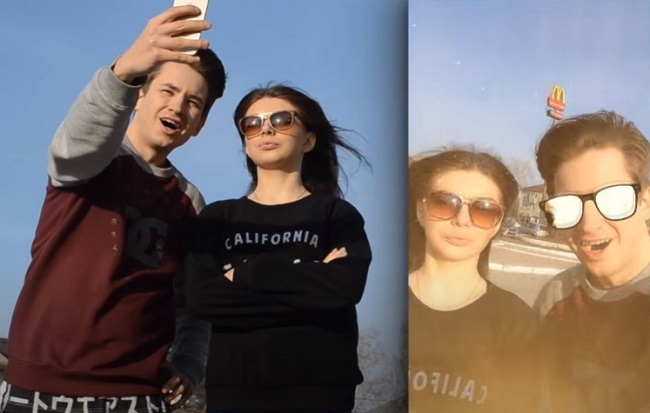
2. В меню приложения, на экране телефона справа, выбрать иконку «будильник».
3. Появится лента с циферками от 1 до 10 и знаком «».
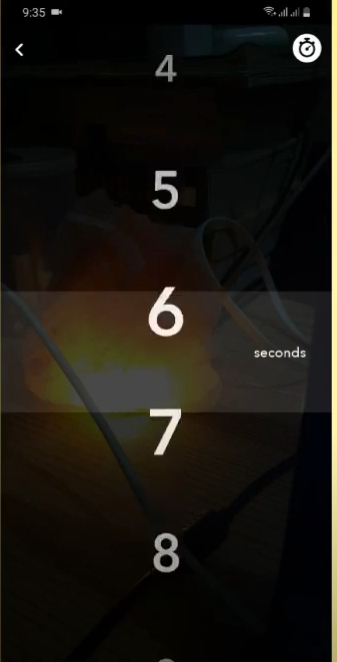
4. Остается установить нужный интервал времени.
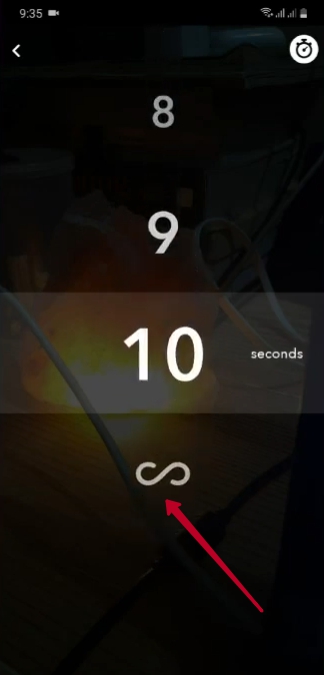
Выбирай цифры 1, 3, 5 или 10. Любая из цифр соответствует количеству секунд просмотра. Этого времени будет достаточно, чтобы рассмотреть кадр. После отсчета установленного интервала фото безвозвратно удалится. Его нельзя будет отскринить или сохранить в памяти телефона. В этом и есть суть снапа. «Живи мгновеньем!» — призывают нас разработчики приложения.
Итак, запоминаем план действий:
- фотографируешься;
- открываешь меню «таймер»;
- выбираешь число секунд или бесконечность;
- закрываешь меню и отправляешь фото другу.
В следующий раз интервал выбирать необязательно. Настройки меню сохраняются для всех снимков до тех пор, пока вы не решите сменить их снова.
Функция «таймер» доступна только для фото. Как же поступить с видео, чтобы продлить просмотр? Поставьте видео на повтор, тогда пользователь сможет любоваться им дольше.
Теперь вы знаете, как сделать паузу, чтобы подготовиться к съемке. Устанавливать таймер просмотра также легко. Следуйте простым инструкциям и управляйте временем на свое усмотрение.
Видео по теме:

 Как добавить эффекты в Снапчате
Как добавить эффекты в Снапчате

